गैलेक्सी नोट 8 पर यूएसबी डिबगिंग कैसे सक्षम करें
Android टिप्स और ट्रिक्स / / August 05, 2021
इस गाइड में, हम आपको गैलेक्सी नोट 8 पर यूएसबी डिबगिंग को सक्षम करने के बारे में बताएंगे। एंड्रॉइड 4.2 जेली बीन की रिहाई के बाद से Google ने इस विकल्प को छिपा दिया है। आम उपयोगकर्ताओं के लिए, यह भ्रम पैदा कर सकता है या बेकार विकल्प का एक गुच्छा हो सकता है। इसलिए, सामान्य उपयोगकर्ता इसे एक्सेस नहीं कर सकते हैं। पहले इस विकल्प को सक्षम करने के लिए, आपको अपने गैलेक्सी नोट 8 पर डेवलपर विकल्प को सक्षम करना होगा। उसके बाद, आप गैलेक्सी नोट 8 पर यूएसबी डिबगिंग को सक्षम करने के लिए इस गाइड का अनुसरण कर सकते हैं।
गैलेक्सी नोट 8 पर यूएसबी डिबगिंग के साथ, आप एंड्रॉइड से डेटा को कंप्यूटर पर स्थानांतरित कर सकते हैं या बहुत उपयुक्तता के साथ एक एप्लिकेशन इंस्टॉल कर सकते हैं। हालाँकि जब आप किसी भी ब्रांड का कोई नया स्मार्टफोन खरीदते हैं, तो डिफ़ॉल्ट रूप से USB डिबगिंग बंद कर दिया जाता है। आपको इसे मैन्युअल रूप से सक्षम करने की आवश्यकता है। यह विकल्प डेवलपर मेनू के तहत सेटिंग्स मेनू में छिपा हुआ है। USB डीबगिंग को सक्षम करने के बाद, आप अपने गैलेक्सी नोट 8 को पीसी से कनेक्ट कर सकते हैं ताकि उपकरणों से डेटा का बैकअप ले सकें या आप TWRP रिकवरी को साइडलोड या इंस्टॉल कर सकें।

यूएसबी डिबगिंग के उपयोग क्या हैं?
- आप ऐप या डेटा को पीसी या फोन पर साइडलोड कर सकते हैं।
- स्थानांतरण डेटा
- ADB और Fastboot विकल्प को सक्षम किया जा सकता है।
- बूटलोडर को अनलॉक करना संभव है
- आप कस्टम रिकवरी स्थापित कर सकते हैं।
संबंधित पोस्ट की जाँच करें:
- रिकवरी मोड के माध्यम से कैश पार्टिशन गैलेक्सी नोट 8 को कैसे मिटाएं
- सैमसंग गैलेक्सी नोट 8 पर जबरन रिबूट कैसे करें
- गैलेक्सी नोट 8 पर स्क्रीन मोड कैसे बदलें
- सैमसंग गैलेक्सी नोट 8 से ब्लोटवेयर कैसे निकालें
- सबसे आम सैमसंग गैलेक्सी नोट 8 समस्याएं और उनके समाधान
गैलेक्सी नोट 8 पर यूएसबी डिबगिंग सक्षम करने के लिए कदम
- सबसे पहले, आपको गैलेक्सी नोट 8 पर डेवलपर विकल्प को सक्षम करने की आवश्यकता है।

- आपके द्वारा सक्षम करने के बाद, आपके पास एक नया मेनू होगा, जिसे Google ने डेवलपर विकल्प के रूप में जाना था।
- अब डेवलपर विकल्प खोलें और यूएसबी डिबगिंग के लिए देखें।
- गैलेक्सी नोट 8 पर यूएसबी डिबगिंग विकल्प को चालू करें।
- इसे चालू करें और पॉप-अप विंडो पर अपनी कार्रवाई की पुष्टि करें।

- बस! आपने अपने फोन पर USB डिबगिंग को सफलतापूर्वक सक्षम किया है।
मैं टेक कंटेंट राइटर और फुल टाइम ब्लॉगर हूं। चूंकि मुझे एंड्रॉइड और Google की डिवाइस बहुत पसंद है, इसलिए मैंने एंड्रॉइड ओएस और उनकी विशेषताओं के लिए अपना करियर शुरू किया। इसने मुझे "गेटड्रोयडिप्स" शुरू करने के लिए प्रेरित किया। मैंने मैंगलोर यूनिवर्सिटी, कर्नाटक में मास्टर ऑफ बिजनेस एडमिनिस्ट्रेशन पूरा किया है।

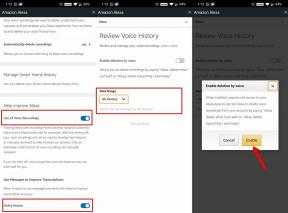
![डाउनलोड Huawei Mate 9 B135 Nougat फर्मवेयर MHA-L09 [वोडाफोन] स्थापित करें](/f/a123090921c8121cd4b9fca92ea893d3.jpeg?width=288&height=384)